Windows 10 نصيحة: كيفية حظر الوصول إلى الإنترنت
نشرت: 2019-03-07
إذا كنت تبحث عن طريقة لحظر الوصول إلى الإنترنت أو الاتصال على جهاز كمبيوتر يعمل بنظام Windows 10 ، فلا تبحث بعد الآن حيث سنرى اليوم في هذه المقالة كيف يمكنك تعطيل الوصول إلى الإنترنت على جهاز الكمبيوتر الخاص بك. يمكن أن يكون هناك العديد من الأسباب التي تجعلك ترغب في حظر الوصول إلى الإنترنت ، على سبيل المثال ، على جهاز الكمبيوتر المنزلي ، قد يقوم الطفل أو أحد أفراد الأسرة عن طريق الخطأ بتثبيت بعض البرامج الضارة أو الفيروسات من الإنترنت ، وأحيانًا تريد حفظ النطاق الترددي للإنترنت ، وتعطيل المؤسسات الإنترنت حتى يتمكن الموظفون من التركيز بشكل أكبر على العمل وما إلى ذلك. ستدرج هذه المقالة جميع الطرق الممكنة التي يمكنك من خلالها حظر اتصال الإنترنت بسهولة ويمكنك أيضًا حظر الوصول إلى الإنترنت للبرامج أو التطبيقات.

محتويات
- Windows 10 نصيحة: كيفية حظر الوصول إلى الإنترنت
- الطريقة الأولى: تعطيل الاتصال بالإنترنت
- الطريقة 2: حظر الوصول إلى الإنترنت باستخدام ملف مضيف النظام
- الطريقة الثالثة: حظر الوصول إلى الإنترنت باستخدام التحكم الأبوي
- الطريقة الرابعة: تعطيل الوصول إلى الإنترنت باستخدام الخادم الوكيل
- تعطيل إعدادات الوكيل باستخدام محرر التسجيل
- الطريقة الخامسة: تعطيل محول الشبكة
- كيفية منع الوصول إلى البرامج عبر الإنترنت
- الطريقة أ: استخدام جدار حماية Windows
- الطريقة ب: حظر الوصول إلى الإنترنت لأي برنامج باستخدام قفل الإنترنت (برنامج طرف ثالث)
- الطريقة ج: حظر الوصول إلى الإنترنت لأي برنامج باستخدام جدار حماية OneClick
Windows 10 نصيحة: كيفية حظر الوصول إلى الإنترنت
تأكد من إنشاء نقطة استعادة في حالة حدوث خطأ ما.
الطريقة الأولى: تعطيل الاتصال بالإنترنت
يمكنك حظر اتصال الإنترنت من أي شبكة محددة من خلال إعدادات اتصال الشبكة. اتبع هذه الخطوات لتعطيل الإنترنت لأي شبكة محددة.
1.اضغط على Windows Key + R ثم اكتب ncpa.cpl واضغط على Enter لفتح نافذة اتصال الشبكة .
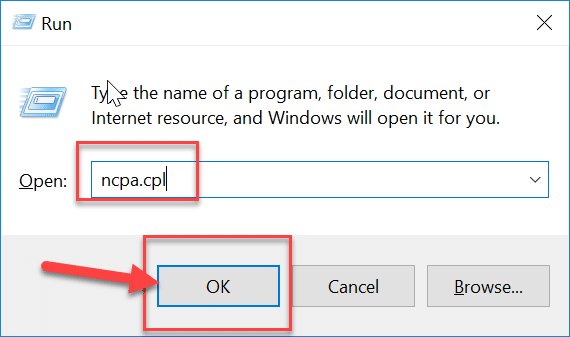
2. سيؤدي هذا إلى فتح نافذة اتصال الشبكة حيث يمكنك رؤية شبكة Wi-Fi وشبكة Ethernet وما إلى ذلك الآن ، اختر الشبكة التي تريد تعطيلها.
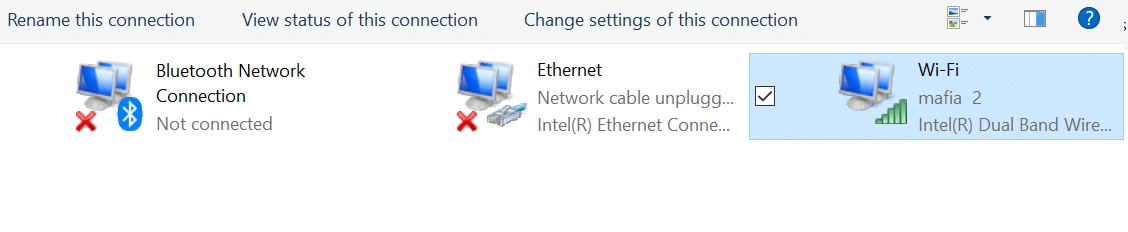
3- الآن ، انقر بزر الماوس الأيمن على تلك الشبكة المعينة وحدد تعطيل من الخيارات.
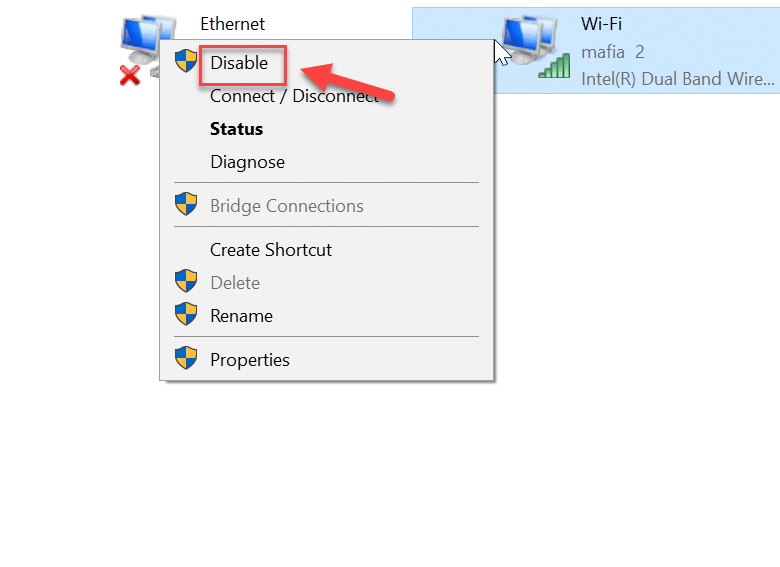
سيؤدي هذا إلى تعطيل الإنترنت لاتصال الشبكة المعني. إذا كنت تريد " تمكين " اتصال الشبكة هذا ، فاتبع هذه الخطوات المماثلة واختر " تمكين " هذه المرة.
الطريقة 2: حظر الوصول إلى الإنترنت باستخدام ملف مضيف النظام
يمكن حظر موقع الويب بسهولة من خلال ملف مضيف النظام. إنها من أسهل الطرق لحجب أي مواقع ، لذا فقط اتبع الخطوات التالية:
1.انتقل إلى المسار التالي من File Explorer:
C: / Windows / System32 / drivers / etc / hosts
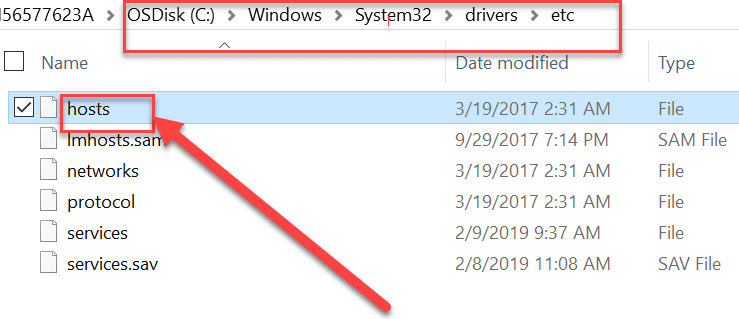
2. انقر نقرًا مزدوجًا فوق ملف المضيفين ثم من قائمة البرامج حدد Notepad وانقر فوق OK.
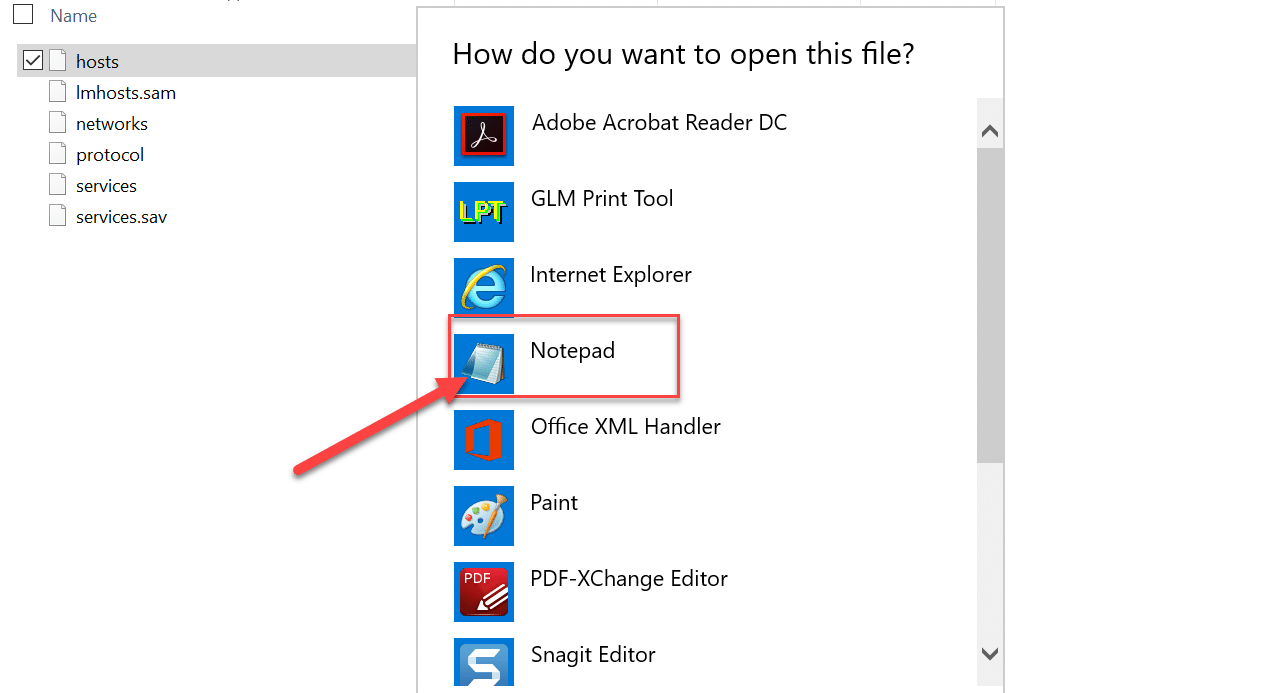
3. سيؤدي هذا إلى فتح ملف hots في المفكرة. اكتب الآن اسم موقع الويب وعنوان IP الذي تريد حظره.
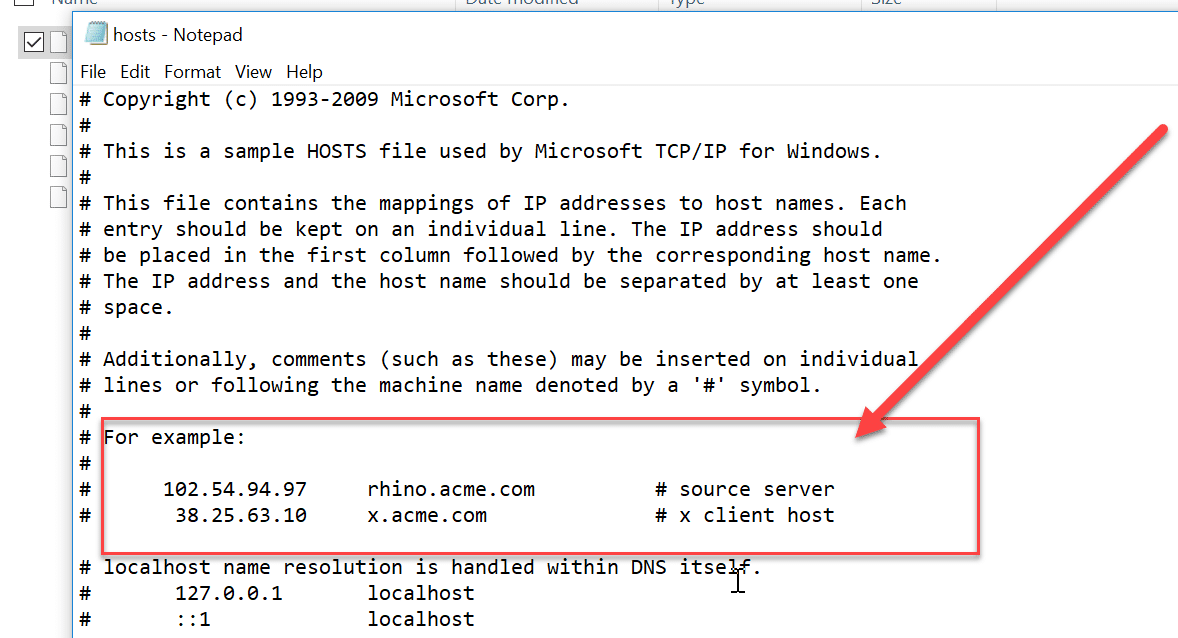
4- اضغط على Ctrl + S لحفظ التغييرات. إذا لم تتمكن من الحفظ ، فأنت بحاجة إلى اتباع هذا الدليل لإصلاح المشكلة: هل تريد تحرير ملف Hosts في نظام التشغيل Windows 10؟ إليك كيفية القيام بذلك!
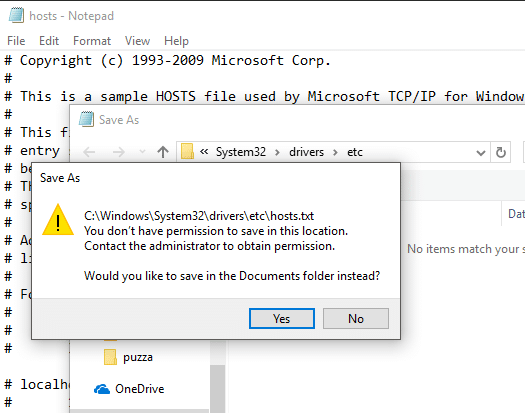
الطريقة الثالثة: حظر الوصول إلى الإنترنت باستخدام التحكم الأبوي
يمكنك حظر أي موقع ويب باستخدام ميزة الرقابة الأبوية. تساعدك هذه الميزة في تحديد مواقع الويب التي يجب السماح بها ، ومواقع الويب التي يجب تقييدها على نظامك. يمكنك أيضًا وضع حد للبيانات (النطاق الترددي) على الإنترنت. يمكن تنفيذ هذه الميزة باتباع الخطوات التالية:
1- اضغط على مفتاح Windows + I لفتح الإعدادات ثم انقر على أيقونة الحساب لفتح الإعدادات المتعلقة بالحساب.
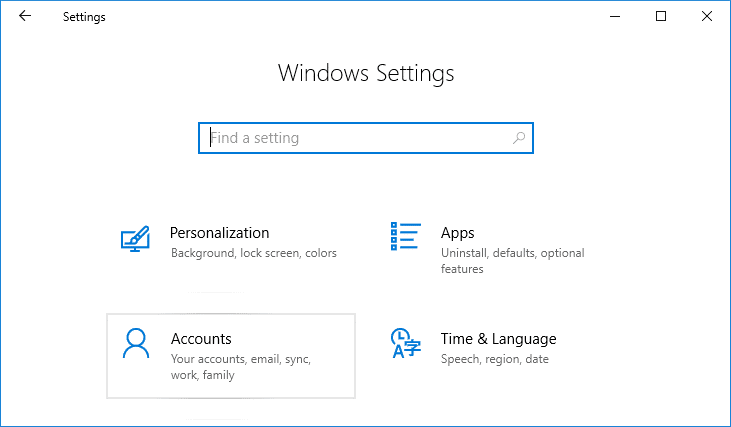
2. الآن من القائمة اليمنى حدد خيار " أشخاص آخرون ".
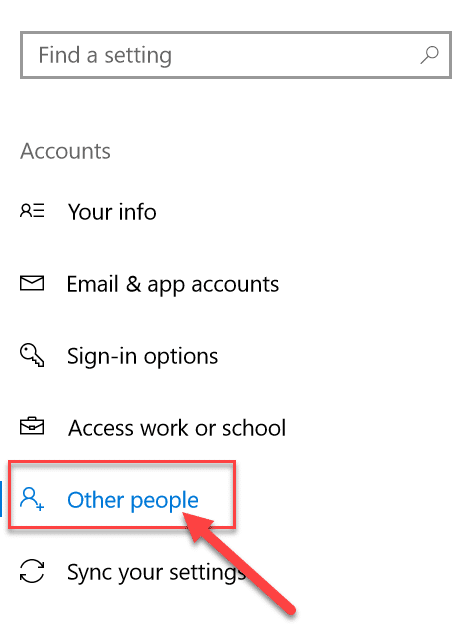
3. الآن ، تحتاج إلى إضافة أحد أفراد العائلة كطفل أو كشخص بالغ تحت خيار " إضافة فرد من العائلة ".
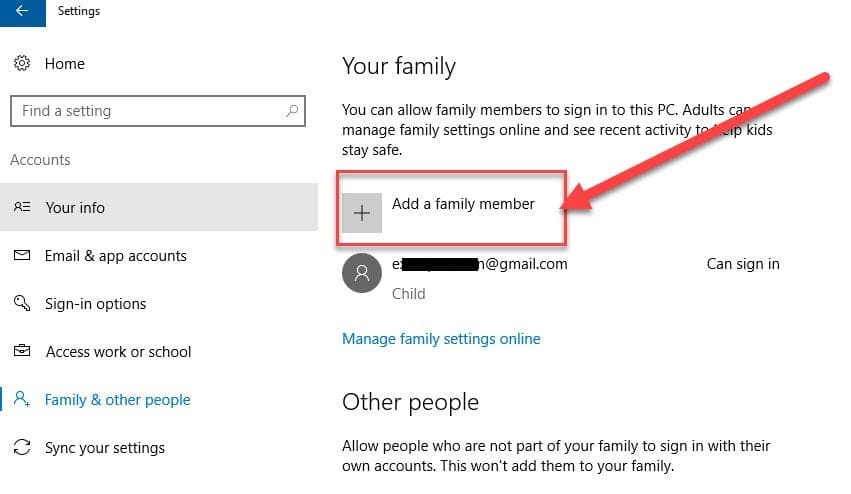 "
"
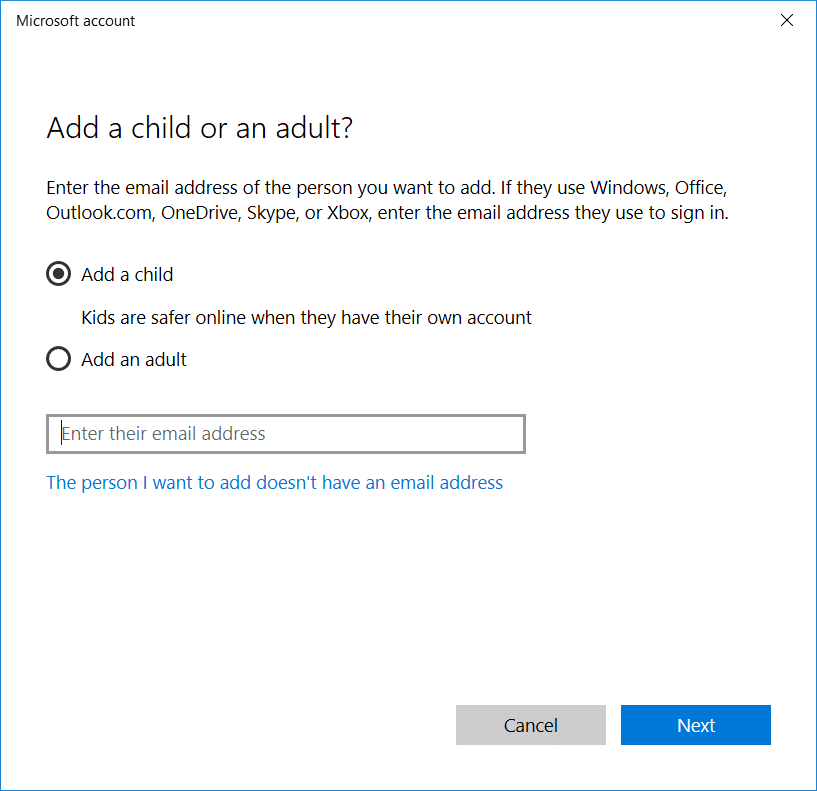
4. الآن انقر فوق " إدارة إعدادات العائلة عبر الإنترنت " لتغيير إعداد الوالدين للحسابات.
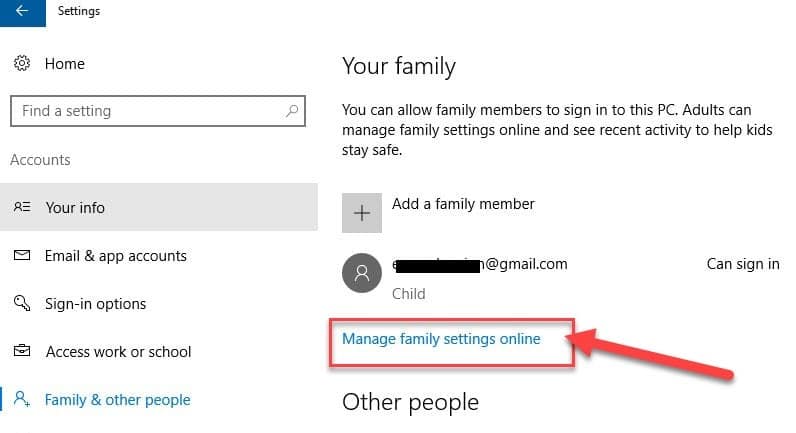
5 سيؤدي هذا إلى فتح صفحة ويب خاصة بمراقبة الوالدين من Microsoft. هنا ، سيكون كل حسابات البالغين والأطفال مرئية ، والتي قمت بإنشائها لجهاز الكمبيوتر الذي يعمل بنظام Windows 10.
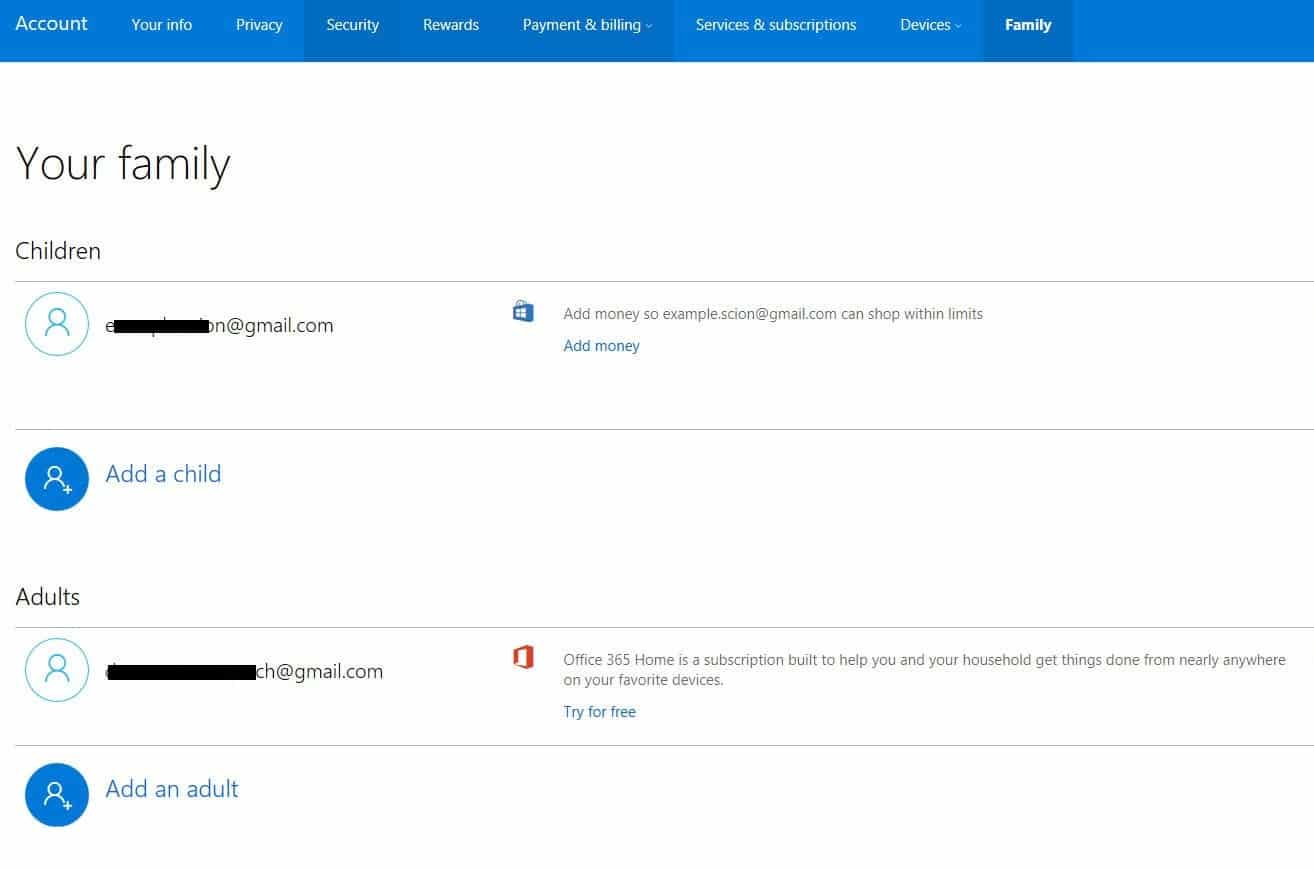
6- بعد ذلك ، انقر فوق خيار النشاط الأخير في الزاوية العلوية اليمنى من الشاشة.
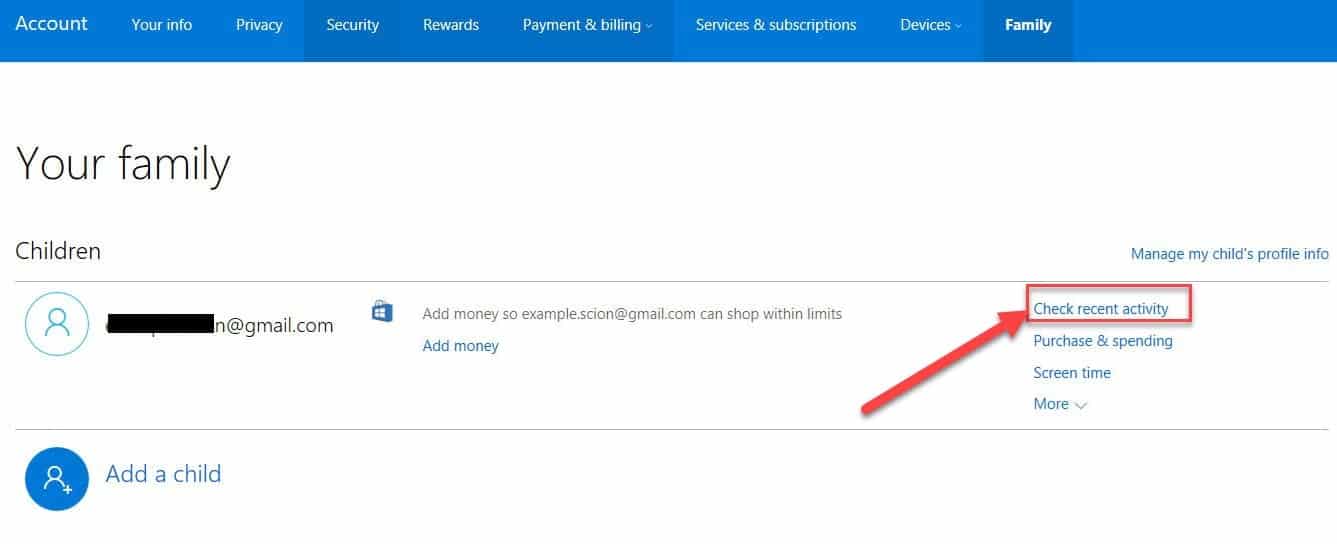
7 سيؤدي هذا إلى فتح شاشة يمكنك من خلالها تطبيق قيود مختلفة متعلقة بالإنترنت والألعاب ضمن علامة التبويب " تقييد المحتوى ".

8- الآن يمكنك تقييد مواقع الويب وكذلك تمكين البحث الآمن . يمكنك أيضًا تحديد مواقع الويب المسموح بها والمواقع المحظورة.
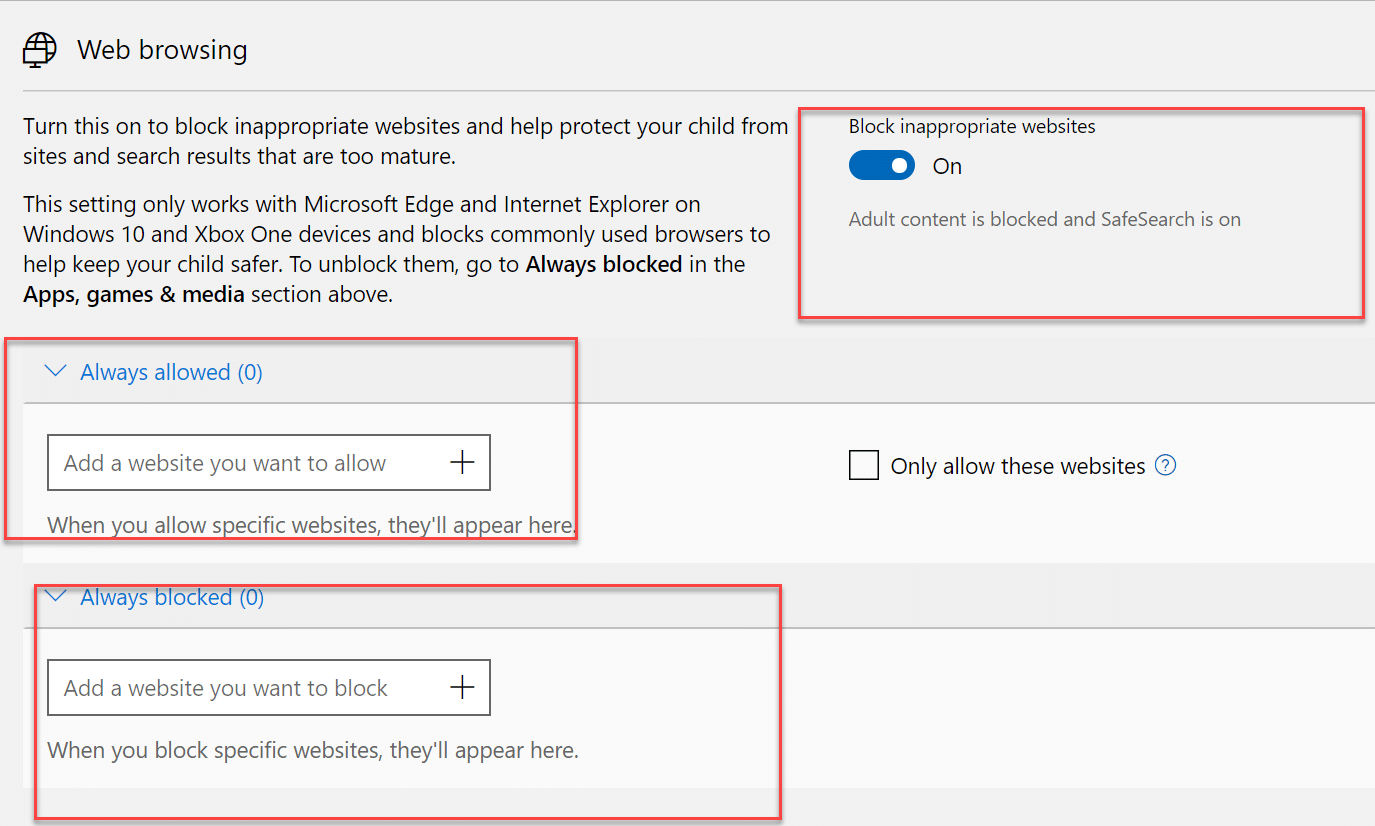
الطريقة الرابعة: تعطيل الوصول إلى الإنترنت باستخدام الخادم الوكيل
يمكنك حظر جميع مواقع الويب باستخدام خيار الخادم الوكيل في Internet Explorer. يمكنك تغيير الخادم الوكيل من خلال هذه الخطوات:
1. اضغط على Windows Key + R ثم اكتب " inetcpl.cpl " واضغط على Enter لفتح خصائص الإنترنت.
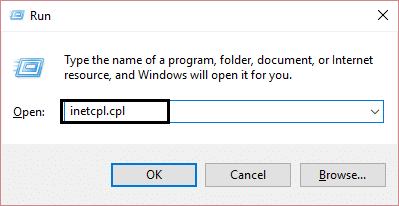
ملاحظة: يمكنك أيضًا فتح خصائص الإنترنت باستخدام Internet Explorer ، حدد الإعدادات > خيارات الإنترنت.
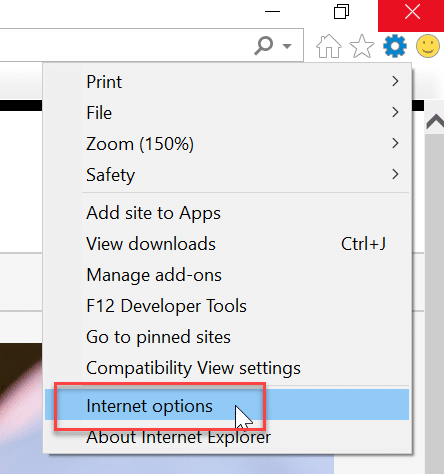
2. قم بالتبديل إلى علامة التبويب Connection وانقر فوق " إعدادات LAN ".
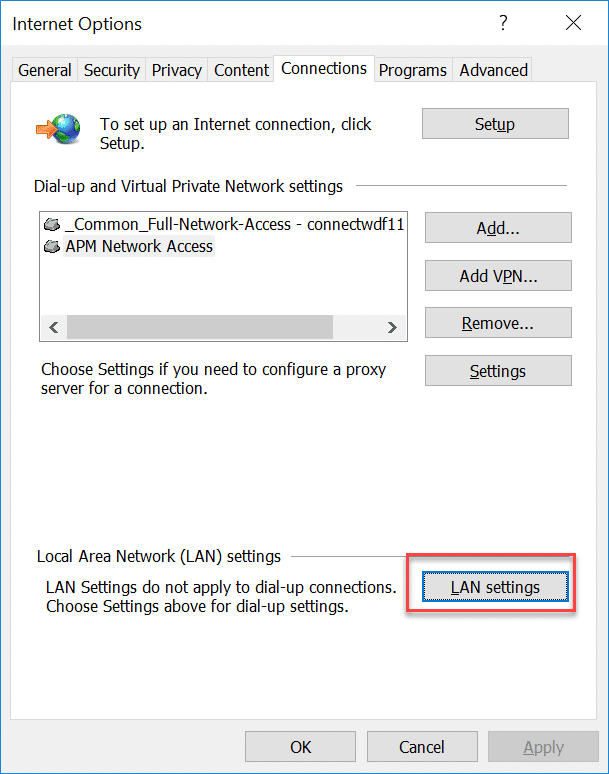
4. تأكد من تحديد خيار " استخدام خادم وكيل لشبكة LAN الخاصة بك " ثم اكتب أي عنوان IP مزيف (على سبيل المثال: 0.0.0.0) ضمن حقل العنوان وانقر فوق "موافق" لحفظ التغييرات.
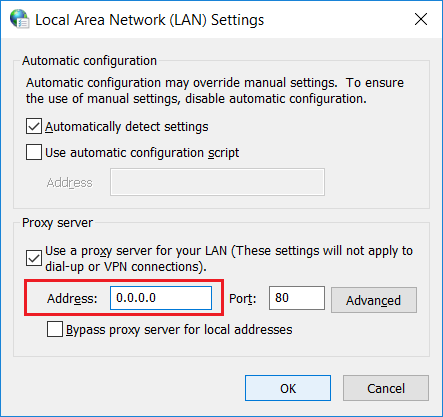
تعطيل إعدادات الوكيل باستخدام محرر التسجيل
يجب أن تكون حريصًا عند استخدام السجل لأن أي خطأ يمكن أن يؤدي إلى تلف دائم لنظامك. لذلك يوصى بإنشاء نسخة احتياطية كاملة من السجل الخاص بك قبل إجراء أي تغييرات. ما عليك سوى اتباع الخطوة أدناه لمنع الاتصال بالإنترنت من خلال السجل.
1.اضغط على Windows Key + R ثم اكتب regedit واضغط على Enter لفتح محرر التسجيل.
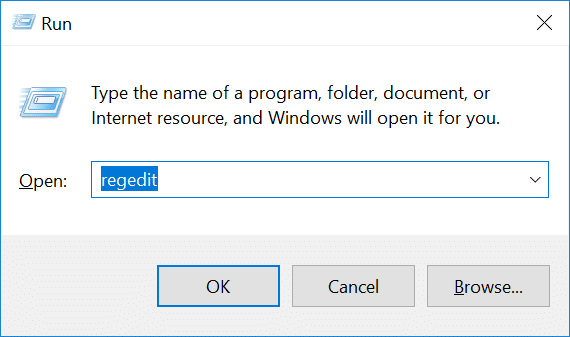
2. عند تشغيل الأمر أعلاه ، سيطلب الإذن. انقر فوق " نعم " لفتح محرر التسجيل.

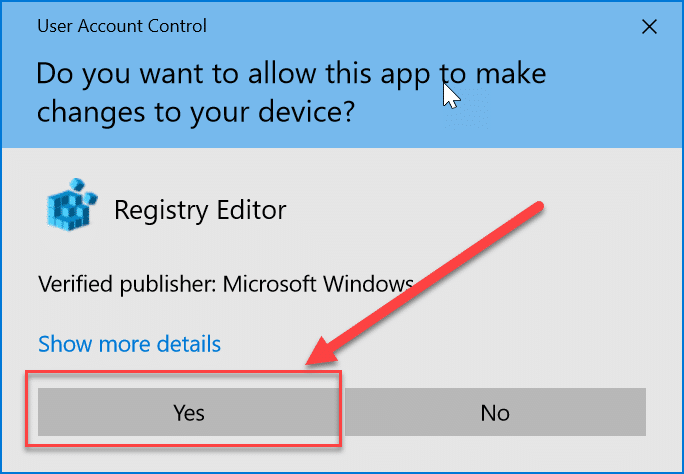
3- الآن ، انتقل إلى الموقع التالي في محرر التسجيل:
HKEY_CURRENT_USER \ البرامج \ السياسات \ مايكروسوفت \ إنترنت إكسبلورر
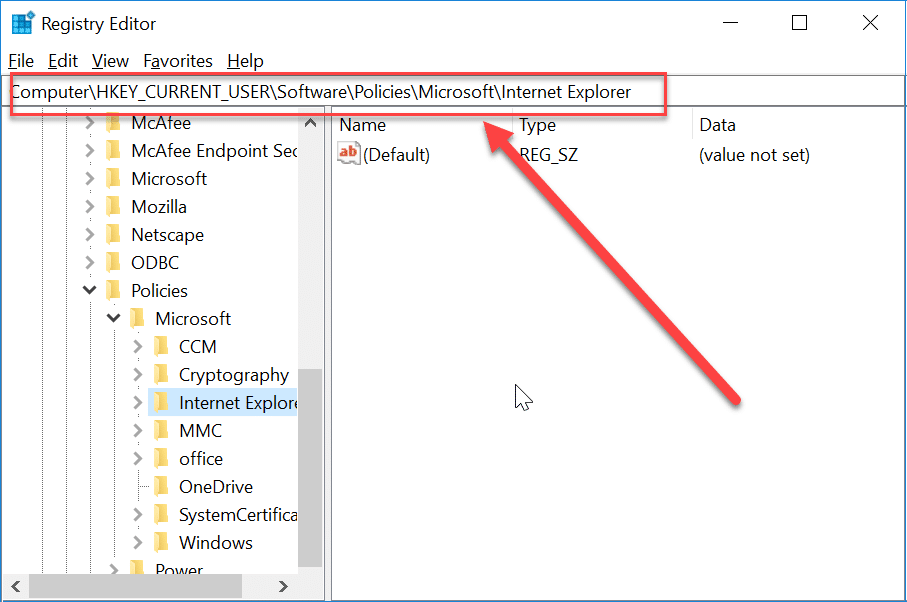
4. الآن انقر بزر الماوس الأيمن فوق Internet Explorer وحدد جديد> مفتاح . قم بتسمية هذا المفتاح الجديد باسم " القيود " واضغط على Enter.
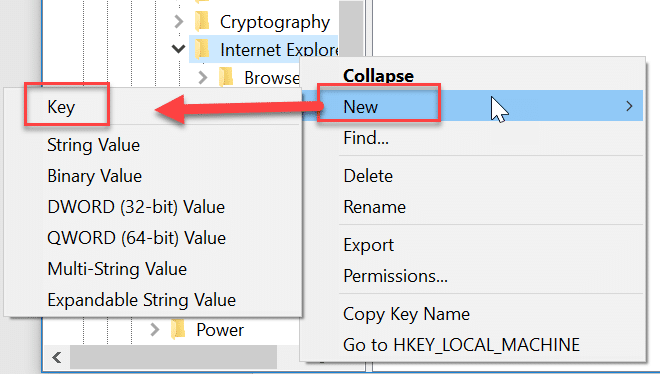
5. ثم انقر بزر الماوس الأيمن مرة أخرى على مفتاح " تقييد " ثم حدد قيمة جديدة> DWORD (32 بت).
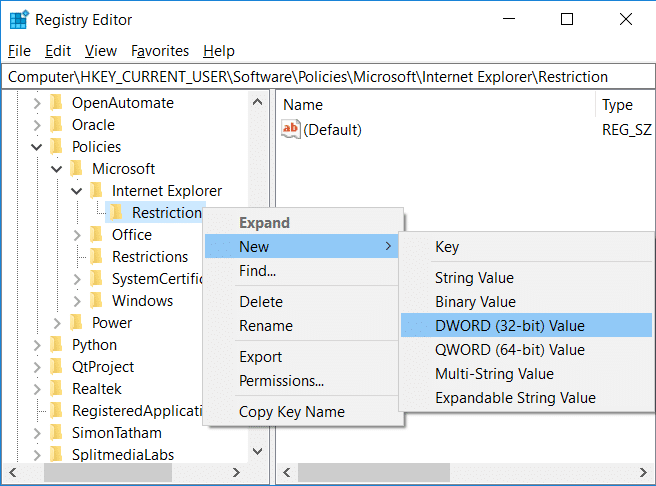
6. قم بتسمية DWORD الجديد باسم " NoBrowserOptions ". انقر نقرًا مزدوجًا فوق DWORD وقم بتغيير بيانات القيمة إلى "1" من "0".
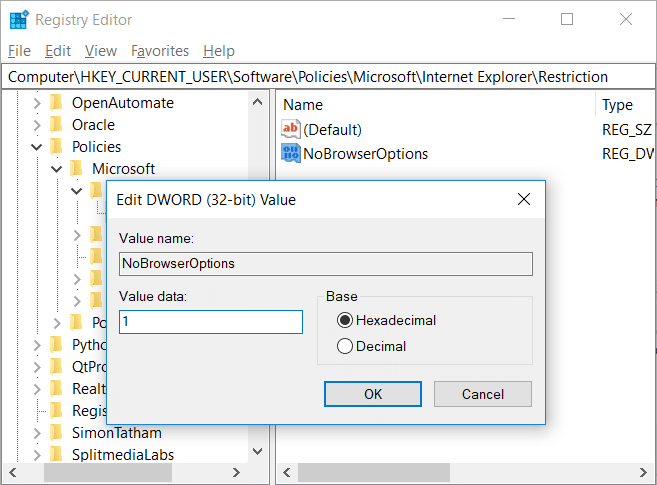
7. انقر مرة أخرى بزر الماوس الأيمن على Internet Explorer ثم حدد جديد> مفتاح . اسم هذا المفتاح الجديد باسم " لوحة التحكم ".
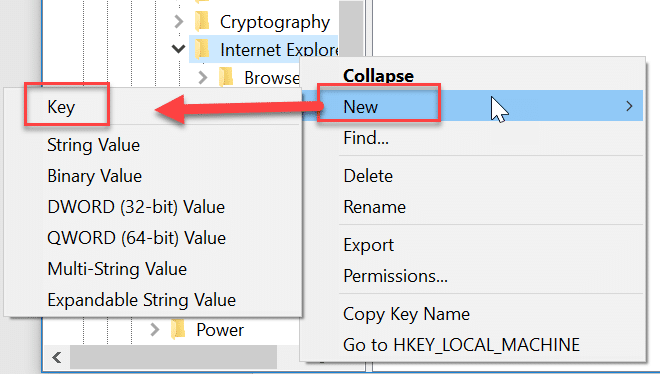
8- انقر بزر الماوس الأيمن فوق لوحة التحكم ثم حدد قيمة جديدة> DWORD (32 بت).
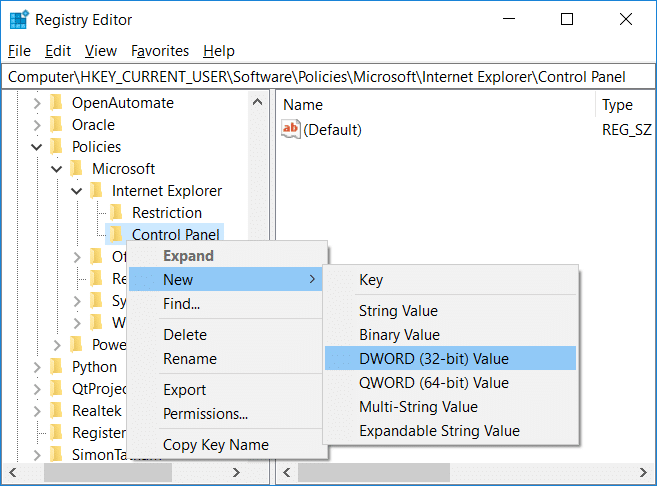
9. قم بتسمية DWORD الجديد باسم " ConnectionTab " وقم بتغيير بيانات القيمة الخاصة به إلى "1".
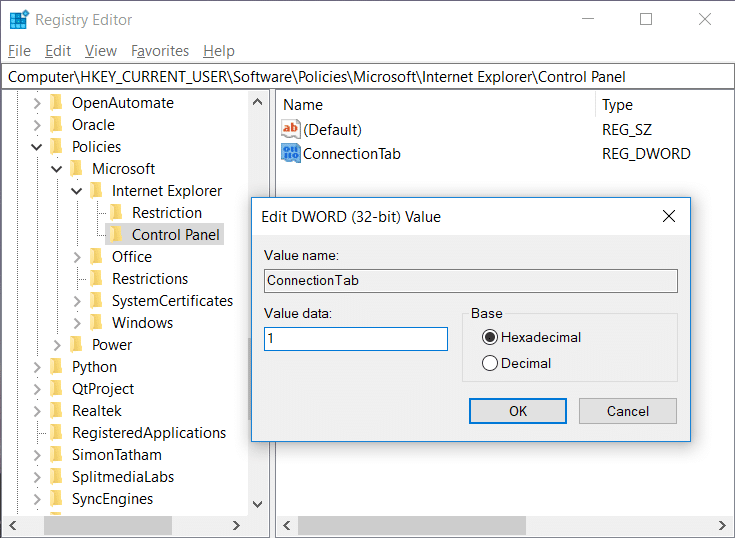
10- بمجرد الانتهاء ، أغلق محرر التسجيل وأعد تشغيل الكمبيوتر لحفظ التغييرات.
بعد إعادة تشغيل جهاز الكمبيوتر ، لن يتمكن أي شخص من تغيير إعدادات الوكيل باستخدام Internet Explorer أو لوحة التحكم . سيكون عنوان الوكيل الخاص بك هو آخر عنوان استخدمته في الطريقة أعلاه. أخيرًا ، لقد قمت بتعطيل أو حظر الوصول إلى الإنترنت في نظام التشغيل Windows 10 ، ولكن إذا احتجت في المستقبل إلى الوصول إلى الإنترنت ، فما عليك سوى الانتقال إلى مفتاح تسجيل Internet Explorer ، انقر بزر الماوس الأيمن على تقييد وحدد حذف . وبالمثل ، انقر بزر الماوس الأيمن فوق لوحة التحكم وحدد حذف مرة أخرى.
الطريقة الخامسة: تعطيل محول الشبكة
يمكنك حظر الإنترنت عن طريق تعطيل محولات الشبكة. من خلال هذه الطريقة ، ستتمكن من حظر الوصول إلى الإنترنت على جهاز الكمبيوتر الخاص بك.
1. اضغط على مفتاح Windows + R ثم اكتب " mmc compmgmt.msc " (بدون علامات اقتباس) واضغط على Enter.
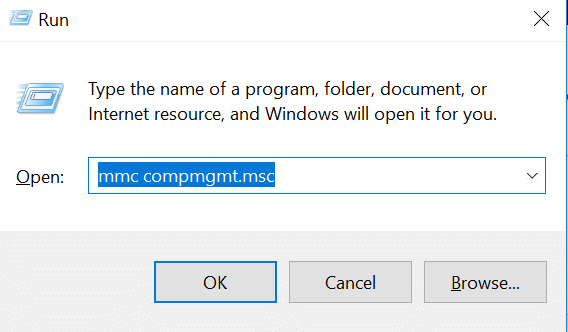
2. سيؤدي هذا إلى فتح إدارة الكمبيوتر ، حيث انقر فوق إدارة الأجهزة ضمن قسم أدوات النظام.
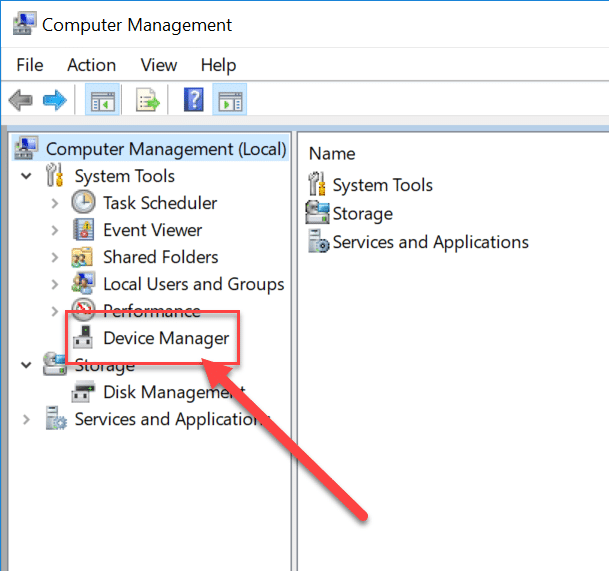
3. بمجرد فتح Device Manager ، قم بالتمرير لأسفل وانقر على " Network Adapter " لتوسيعه.
4.الآن اختر أي جهاز ثم انقر بزر الماوس الأيمن فوقه وحدد تعطيل.
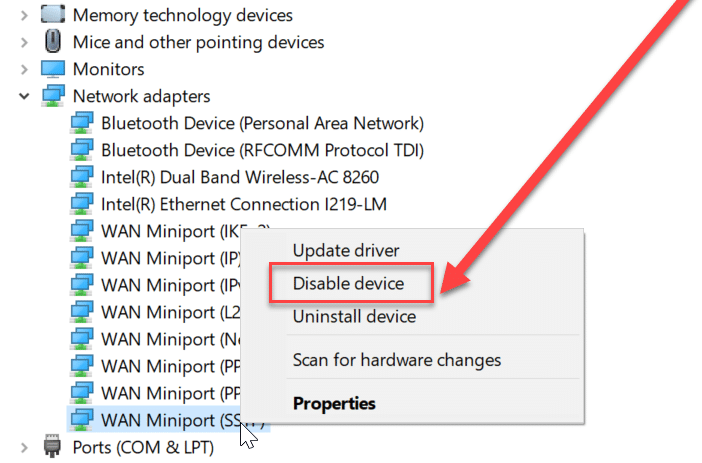
إذا كنت تريد في المستقبل استخدام هذا الجهاز مرة أخرى للاتصال بالشبكة ، فاتبع الخطوات المذكورة أعلاه ثم انقر بزر الماوس الأيمن على هذا الجهاز وحدد تمكين.
كيفية منع الوصول إلى البرامج عبر الإنترنت
الطريقة أ: استخدام جدار حماية Windows
يتم استخدام جدار حماية Windows بشكل أساسي لمنع الوصول غير المصرح به إلى النظام. ولكن يمكنك أيضًا استخدام جدار حماية نافذة لمنع الوصول إلى الإنترنت لأي تطبيق. تحتاج إلى إنشاء قاعدة جديدة لهذا البرنامج من خلال الخطوات التالية.
1. ابحث عن لوحة التحكم باستخدام Windows Search.
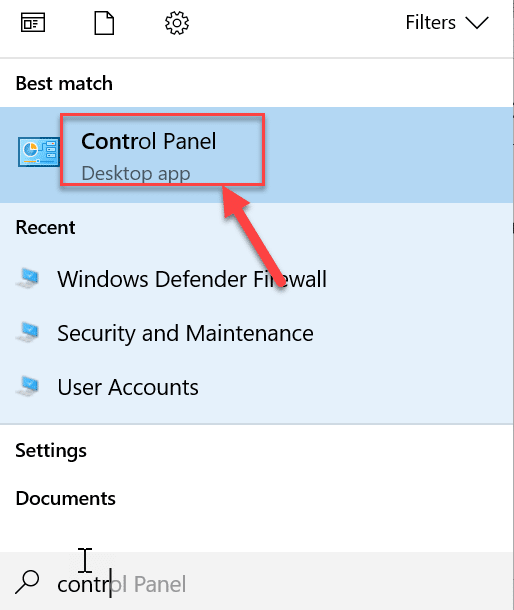
2. في لوحة التحكم ، انقر فوق خيار " جدار حماية Windows Defender ".
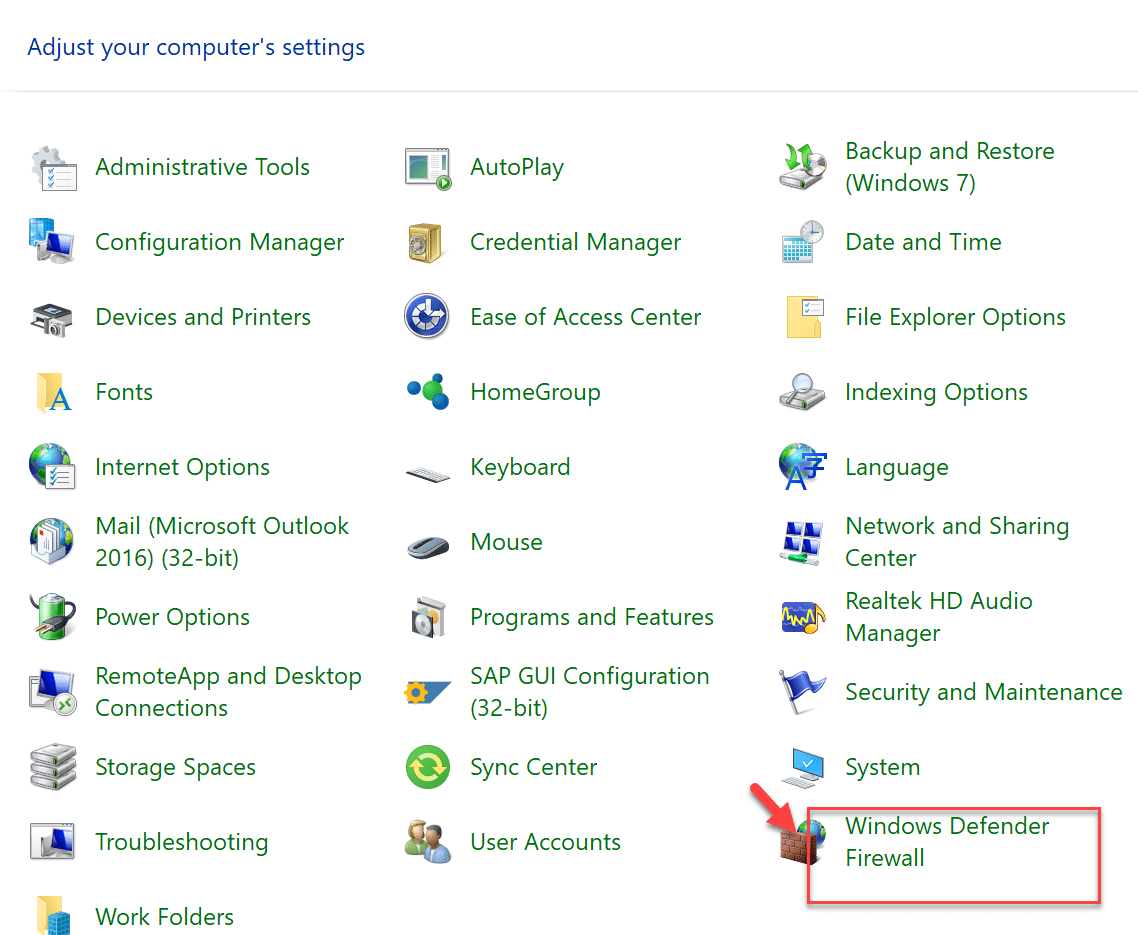
3. انقر الآن على خيار " Advanced Setting " من الجانب الأيسر من الشاشة.
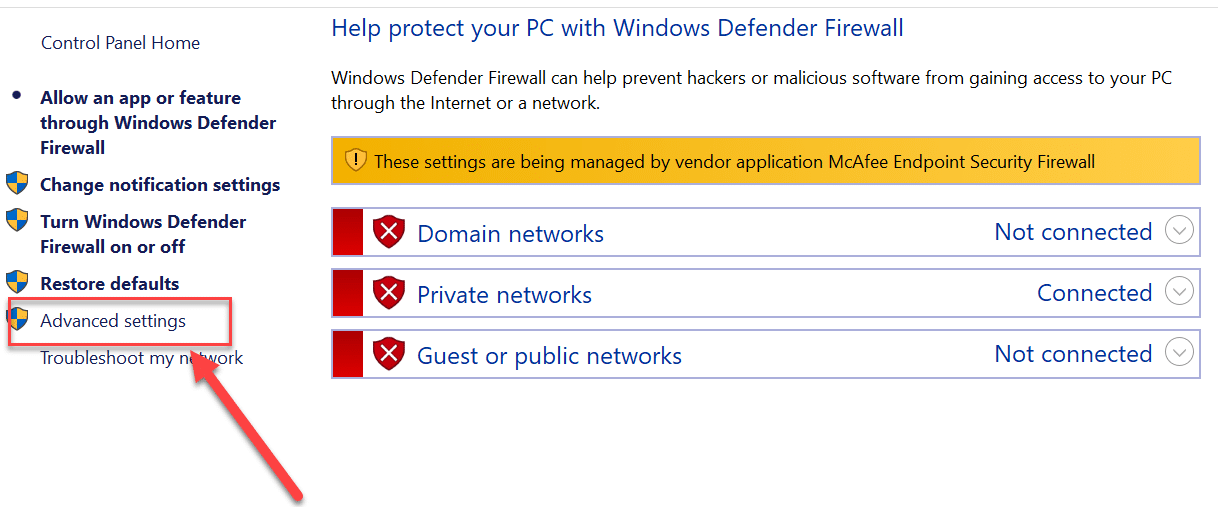
4. سيتم فتح نافذة جدار الحماية مع معالج الإعدادات المتقدمة ، انقر فوق " القاعدة الواردة " من الجانب الأيسر من الشاشة.
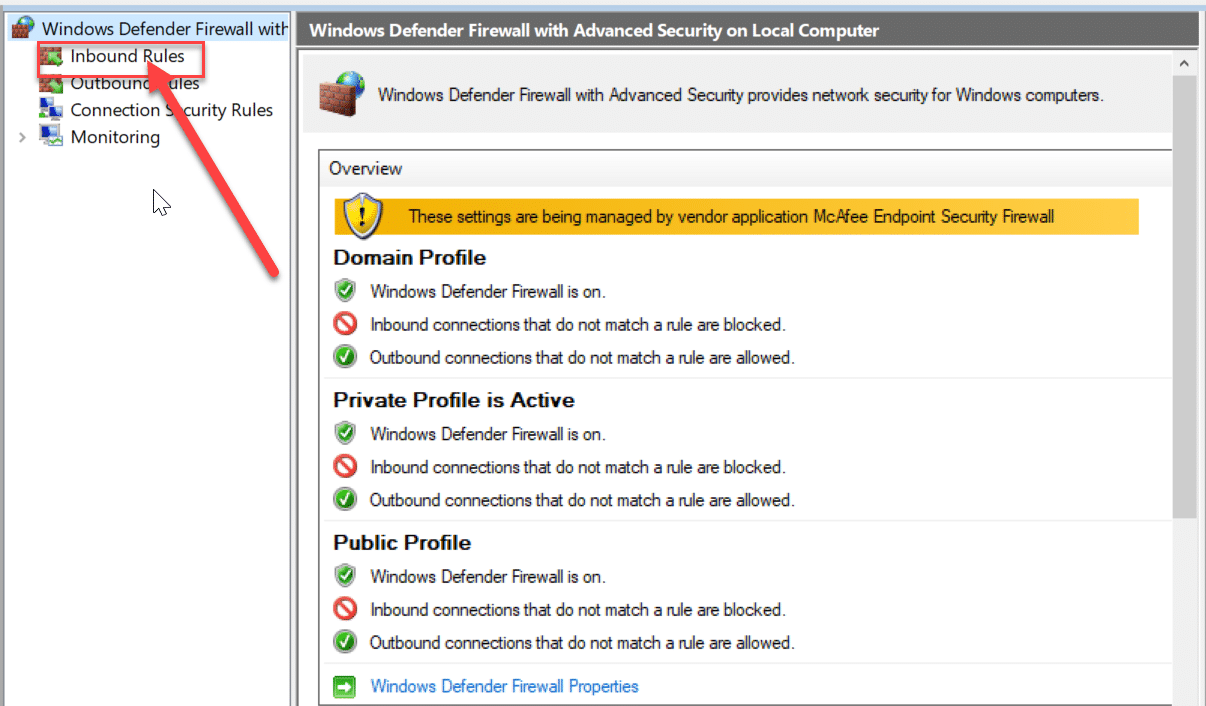
5. انتقل إلى قسم الإجراء وانقر على " قاعدة جديدة ".
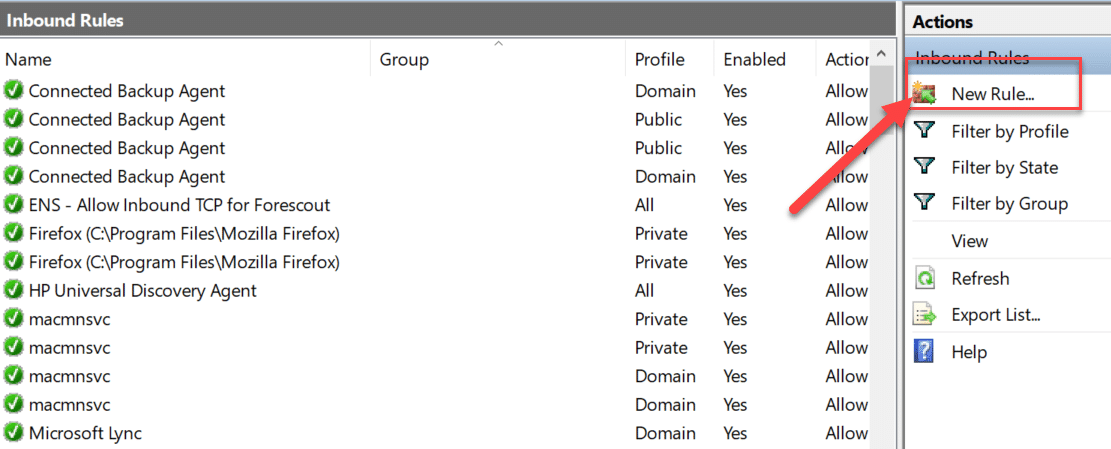
6- اتبع جميع الخطوات لإنشاء القاعدة. في خطوة " البرنامج " ، انتقل إلى التطبيق أو البرنامج الذي تقوم بإنشاء هذه القاعدة من أجله.
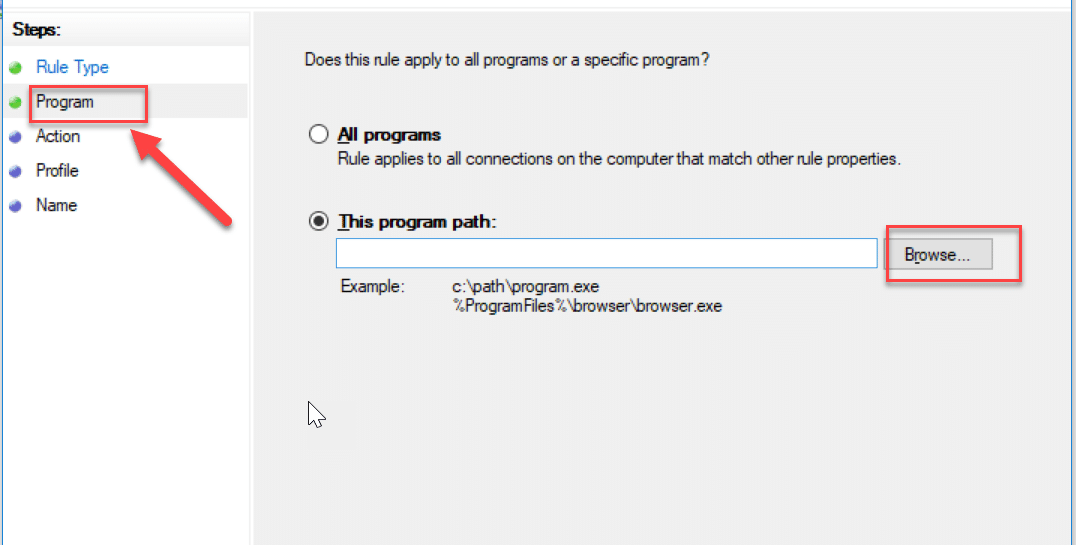
7. بمجرد النقر فوق الزر "استعراض" ، ستفتح نافذة "مستكشف الملفات" . اختر ملف. exe للبرنامج واضغط على زر " التالي ".
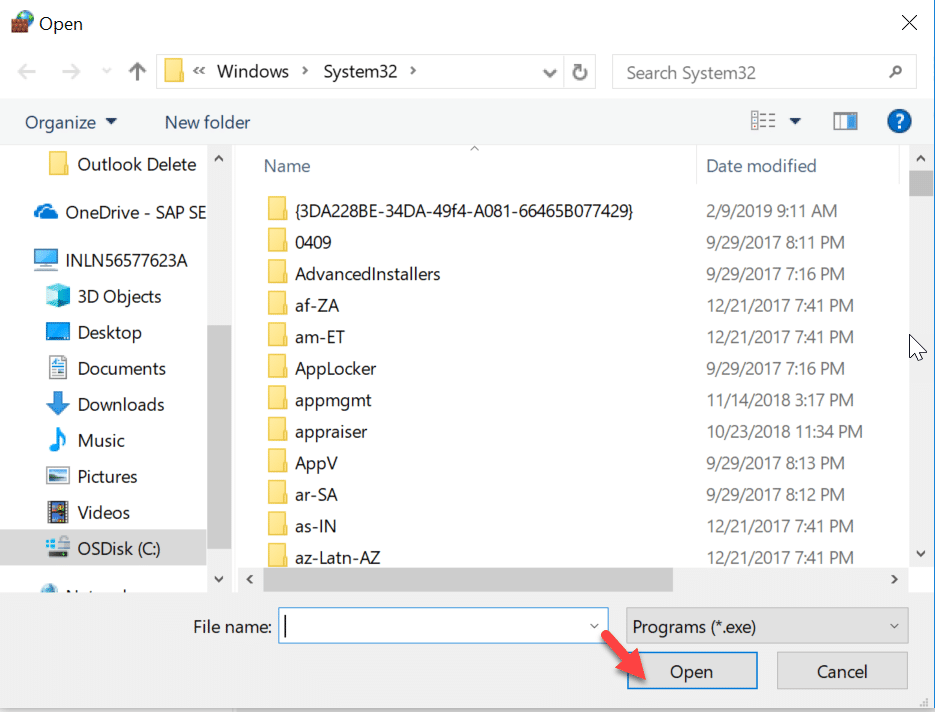
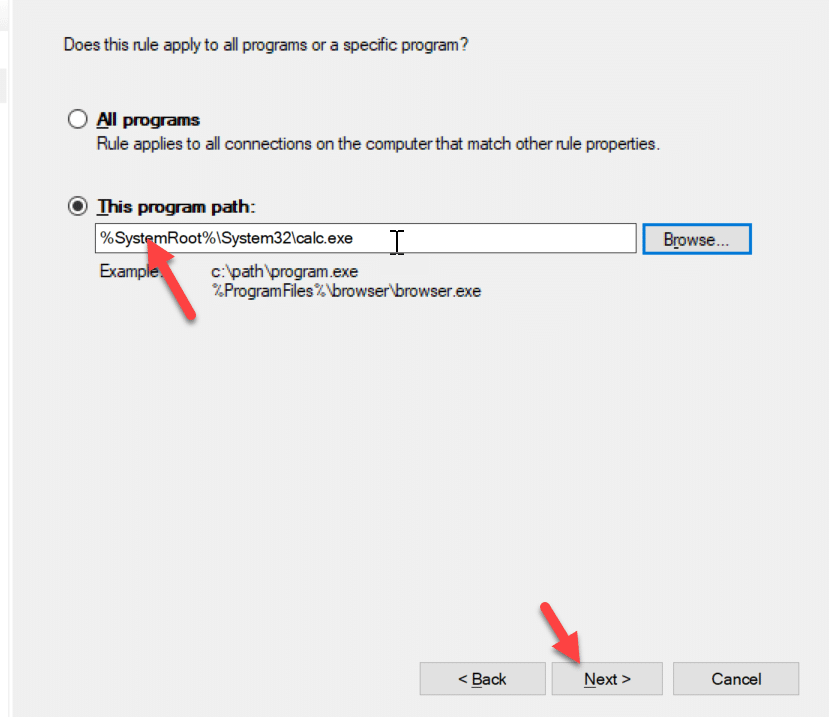
8. الآن حدد " حظر الاتصال " تحت الإجراء واضغط على زر التالي . ثم أعط ملف التعريف وانقر مرة أخرى على التالي.
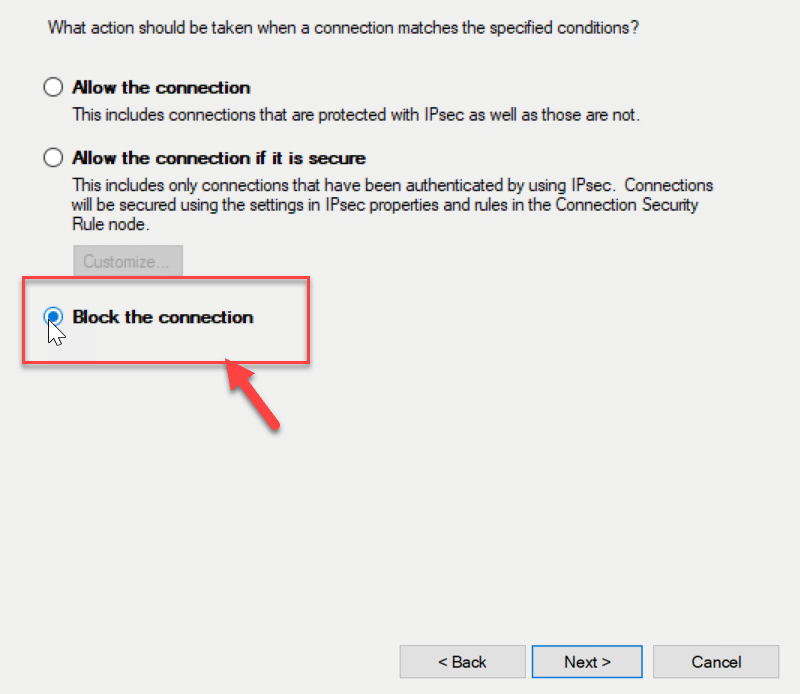
9. أخيرًا ، اكتب اسم ووصف هذه القاعدة وانقر فوق الزر " إنهاء ".
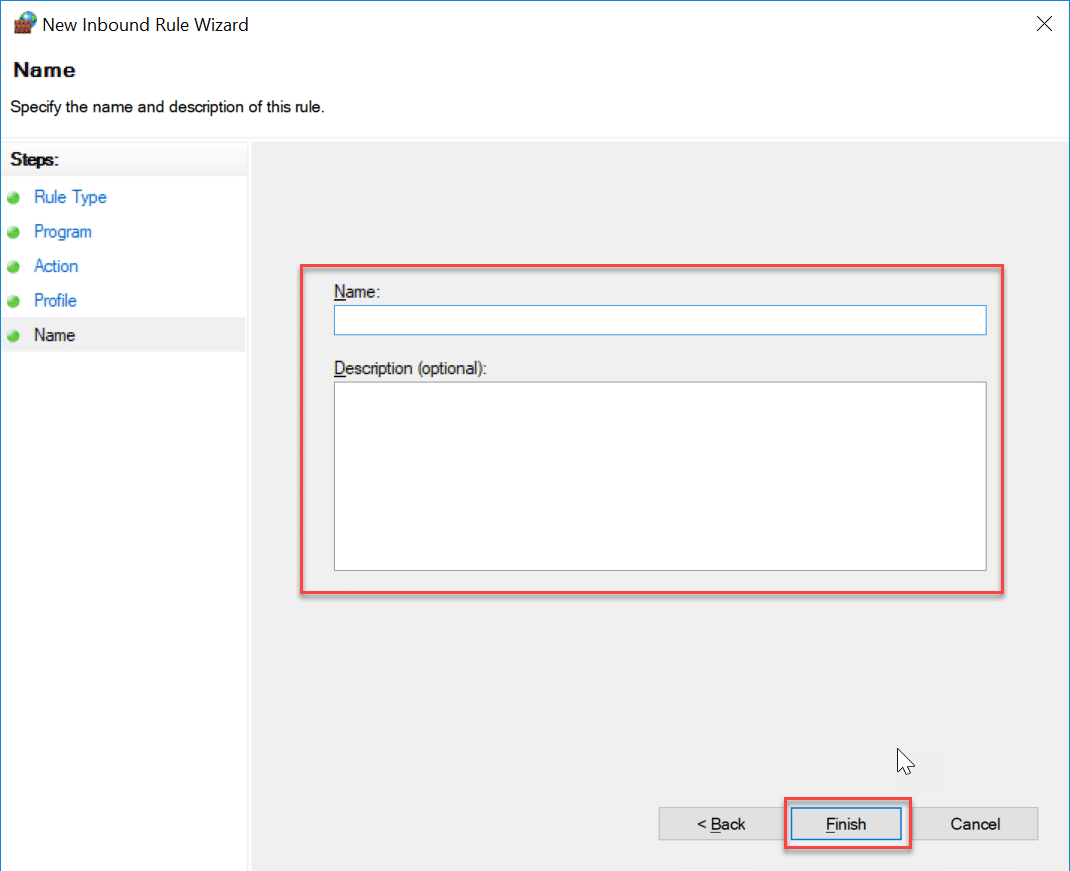
هذا كل شيء ، سيؤدي إلى حظر الوصول إلى الإنترنت لبرنامج أو تطبيق معين. يمكنك مرة أخرى تمكين الوصول إلى الإنترنت للبرنامج المذكور باتباع نفس الخطوات حتى تفتح نافذة Inbound rule ، ثم احذف القاعدة التي أنشأتها للتو.
الطريقة ب: حظر الوصول إلى الإنترنت لأي برنامج باستخدام قفل الإنترنت (برنامج طرف ثالث)
Internet Lock هو برنامج تابع لجهة خارجية يمكنك تثبيته لحظر الوصول إلى الإنترنت. تتطلب معظم الطرق التي ناقشناها سابقًا حظرًا يدويًا للإنترنت. ولكن من خلال هذا البرنامج ، يمكنك تكوين الإعدادات المطلوبة المتعلقة باتصال الإنترنت. إنه برنامج مجاني وله واجهة سهلة الاستخدام للغاية. فيما يلي ميزة هذا البرنامج:
- يمكن أن يمنع الاتصال بالإنترنت.
- يمكن حظر أي مواقع.
- يمكنك أيضًا إنشاء قاعدة أبوية متعلقة بالاتصال بالإنترنت.
- يمكن تقييد الوصول إلى الإنترنت لأي برنامج.
- يمكن استخدامها في القائمة السوداء لأي موقع.
الطريقة ج: حظر الوصول إلى الإنترنت لأي برنامج باستخدام جدار حماية OneClick
OneClick firewall هي الأداة المساعدة التي يمكنك تثبيتها على جهاز الكمبيوتر الخاص بك. سيكون مجرد جزء من جدار حماية Windows وليس لهذه الأداة واجهة خاصة بها. سيظهر للتو في قائمة السياق ، عندما تنقر بزر الماوس الأيمن فوق أي برنامج.
في قائمة سياق النقر بزر الماوس الأيمن ، ستجد هذين الخيارين بعد التثبيت:
- حظر الوصول إلى الإنترنت.
- استعادة الوصول إلى الإنترنت.
الآن ، فقط انقر بزر الماوس الأيمن على ملف البرنامج. exe. في القائمة ، تحتاج إلى اختيار " حظر الوصول إلى الإنترنت ". سيؤدي هذا إلى حظر الوصول إلى الإنترنت لهذا البرنامج وسيقوم جدار الحماية تلقائيًا بإنشاء قاعدة لهذا البرنامج.
هذه هي الطرق التي يمكن استخدامها لتقييد الوصول إلى الإنترنت للبرنامج والكمبيوتر.
موصى به:
- كيفية تغيير تخطيط لوحة المفاتيح في نظام التشغيل Windows 10
- طريقتان لتغيير دقة الشاشة في نظام التشغيل Windows 10
- دليل: أخذ لقطات شاشة للتمرير في نظام التشغيل Windows 10
- كيفية تغيير نظام التشغيل الافتراضي في إعداد التمهيد المزدوج
آمل أن تكون الخطوات المذكورة أعلاه مفيدة ويمكنك الآن بسهولة تغيير تخطيط لوحة المفاتيح في نظام التشغيل Windows 10 ، ولكن إذا كان لا يزال لديك أي أسئلة بخصوص هذا البرنامج التعليمي ، فلا تتردد في طرحها في قسم التعليقات.
